在我的帐户 (My Account) 页面中,您可以配置基本用户信息、SSH 密钥和 API 令牌。您还可以查看当前用户的角色和关联的特权。
确保为用户配置安全访问 Edge 的特权。您必须为用户选择基本 (Basic) 访问级别。您可以在创建新用户时配置访问级别(在“用户管理”(User Management) 下),也可以选择稍后修改该级别。确保您具有超级用户角色,以修改用户的访问级别。
要访问
我的帐户 (My Account) 页面,请执行以下步骤:
- 单击位于屏幕右上方的全局导航中的用户图标。
- 将显示用户信息 (User Information) 面板,如下所示:
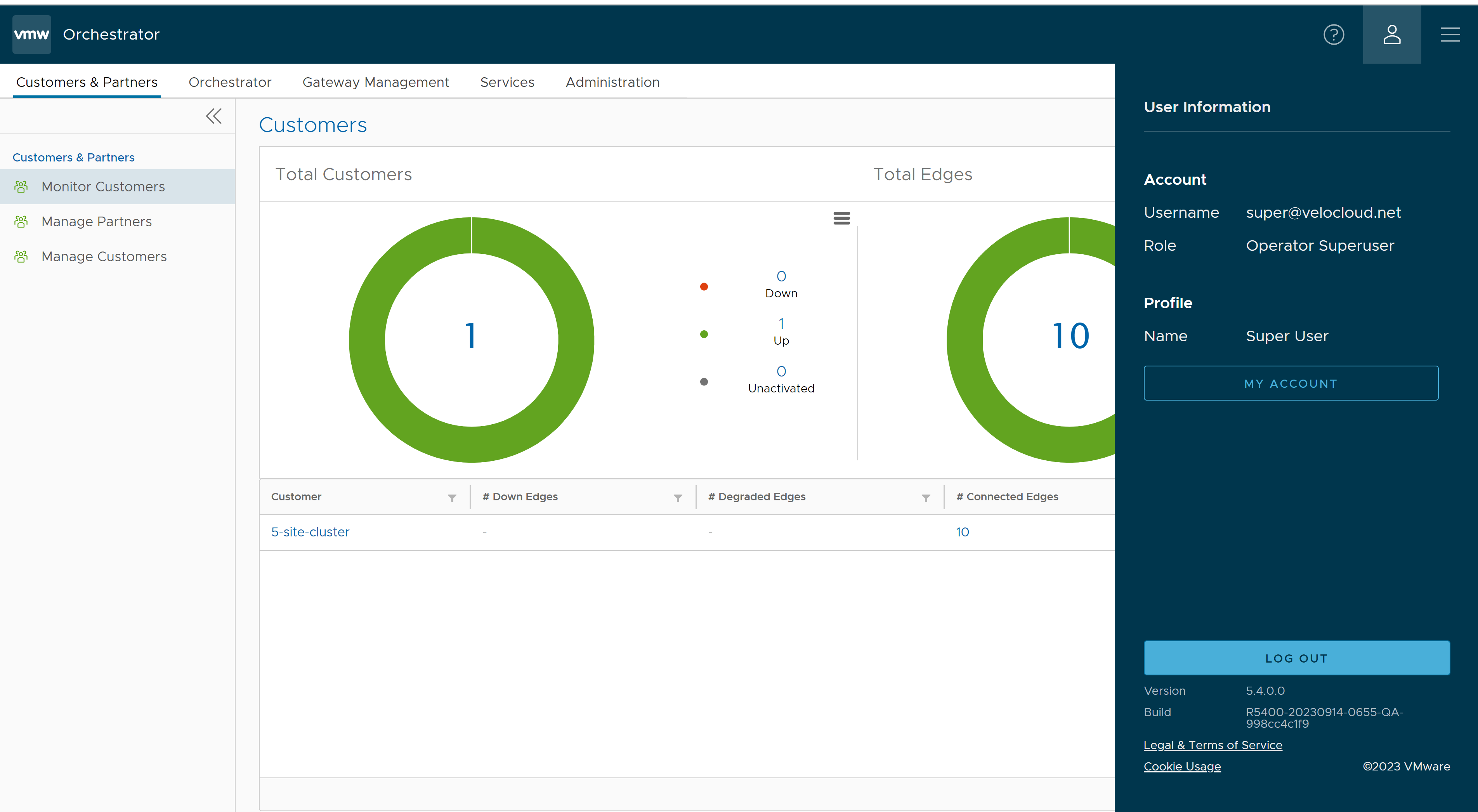
- 单击我的帐户 (My Account) 按钮。将显示以下屏幕:
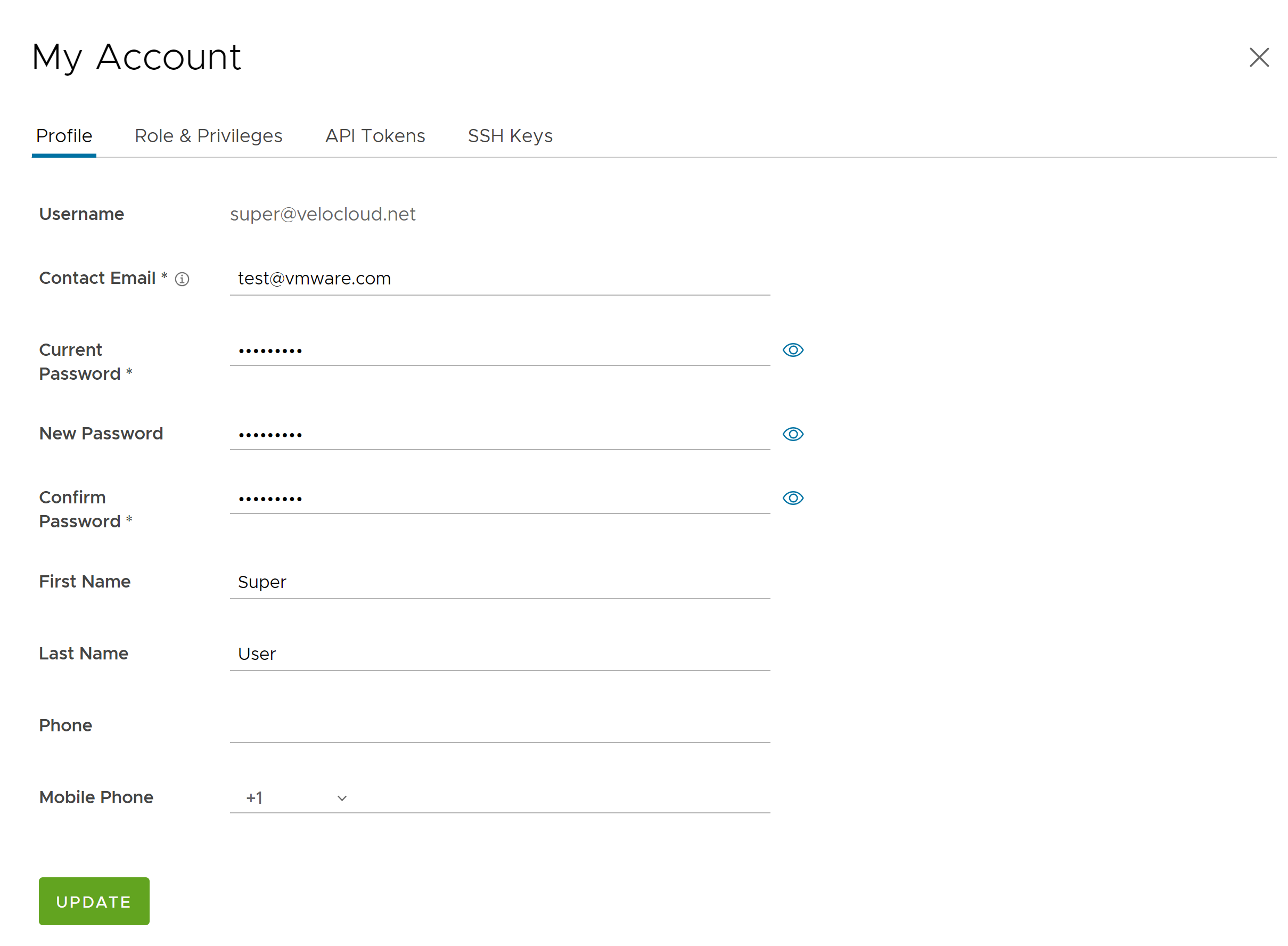
- 默认情况下,将显示配置文件 (Profile) 选项卡。您可以更新以下基本用户详细信息:
选项 描述 用户名 (Username) 显示用户名,它是一个只读字段。 联系人电子邮件 (Contact Email) 输入用户的主要联系人电子邮件地址。 当前密码 (Current Password) 输入当前密码。 新密码 (New Password) 输入新密码。 注: 从版本 4.5 开始,不再支持在密码中使用特殊字符“<”。如果用户已在之前版本的密码中使用了“<”,则必须将其移除才能保存页面上的任何更改。确认密码 (Confirm Password) 重新输入新密码。 名 (First Name) 输入用户的名字。 姓 (Last Name) 输入用户的姓氏。 电话 (Phone) 输入用户的主要电话号码。 手机号 (Mobile Phone) 输入用户的手机号码以及国家/地区代码。 - 单击角色 (Role) 选项卡以查看现有的用户角色和描述。此外,还会显示与用户角色关联的特权。
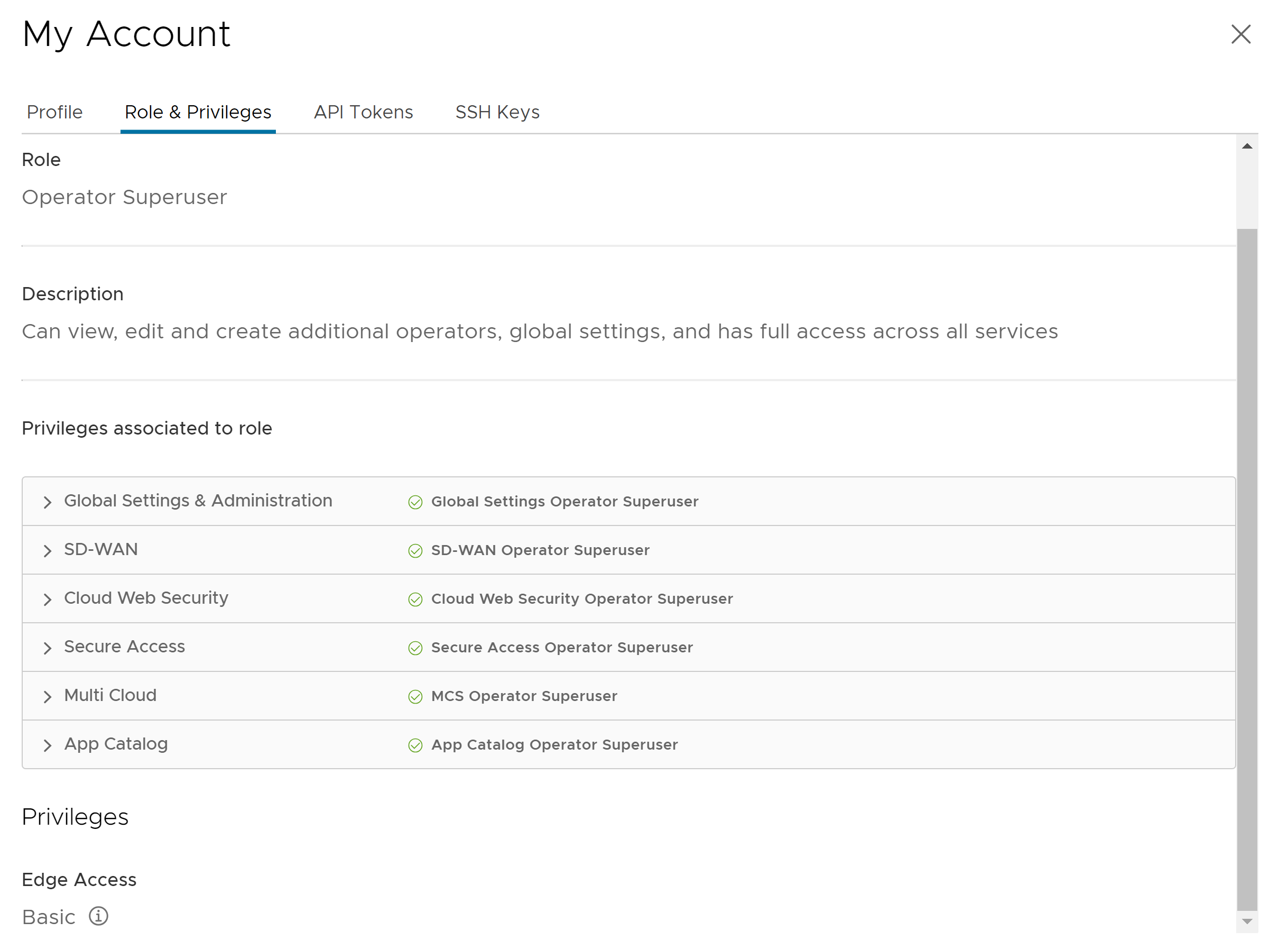
- 单击 API 令牌 (API Tokens) 选项卡。将显示以下屏幕。
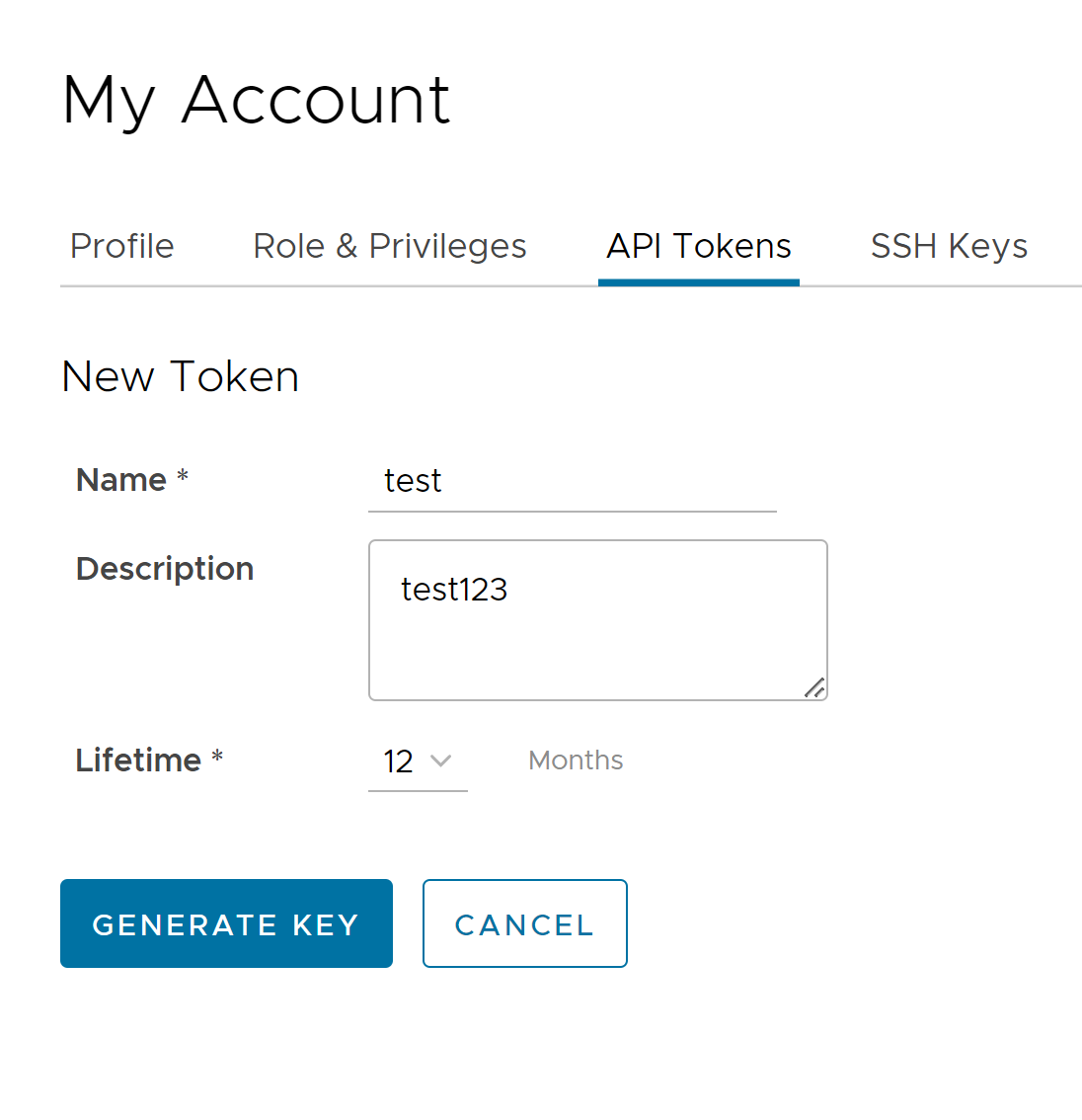
- 为令牌输入名称 (Name) 和描述 (Description),然后从下拉菜单中选择生命周期 (Lifetime)。
- 单击生成密钥 (Generate Key)。
- 单击 SSH 密钥 (SSH Keys) 选项卡,以配置基于安全 Shell (Secure Shell, SSH) 密钥的身份验证。
基于 SSH 密钥的身份验证是一种用于访问 VMware SD-WAN Edge 的安全可靠的身份验证方法。它可在用户和 Edge 之间提供强大的加密验证和通信过程。使用 SSH 密钥不需要手动输入登录凭据,可以自动执行对 Edge 的安全访问。使用基于密钥的身份验证访问 Edge 时,将生成一对 SSH 密钥 - 公钥和私钥。注:
- 要使此功能可用,Edge 和 Orchestrator 都必须使用 5.0.0 或更高版本。
- 具有操作员业务或业务专家帐户角色的用户无法使用基于密钥的身份验证访问 Edge。
公钥存储在数据库中并与 Edge 共享。私钥将下载到您的计算机,您可以使用此密钥和 SSH 用户名访问 Edge。一次只能生成一对 SSH 密钥。如果需要添加新的 SSH 密钥对,则必须删除现有的 SSH 密钥对,然后生成新的 SSH 密钥对。如果之前生成的私钥丢失,则无法从 Orchestrator 中恢复。您必须删除密钥,然后添加新密钥才能获得访问权限。
根据其角色,用户可执行以下操作:- 所有用户(具有操作员业务或业务专家帐户角色的用户除外)都可以为自己创建和吊销 SSH 密钥。
- 操作员超级用户可以管理其他操作员用户、合作伙伴用户和企业用户的 SSH 密钥,但前提是合作伙伴用户和企业用户已将用户权限委派给操作员。
- 合作伙伴超级用户可以管理其他合作伙伴用户和企业用户的 SSH 密钥,但前提是企业用户已将用户权限委派给合作伙伴。
- 企业超级用户可以管理该企业中的所有用户的 SSH 密钥。
- 超级用户只能查看和撤销其他用户的 SSH 密钥。
注: 没有 SD-WAN 服务访问权限的企业和合作伙伴客户无法配置或查看与 SSH 密钥相关的详细信息。
单击 SSH 密钥 (SSH Keys) 选项卡,然后单击 生成密钥 (Generate Key) 按钮。将显示以下屏幕: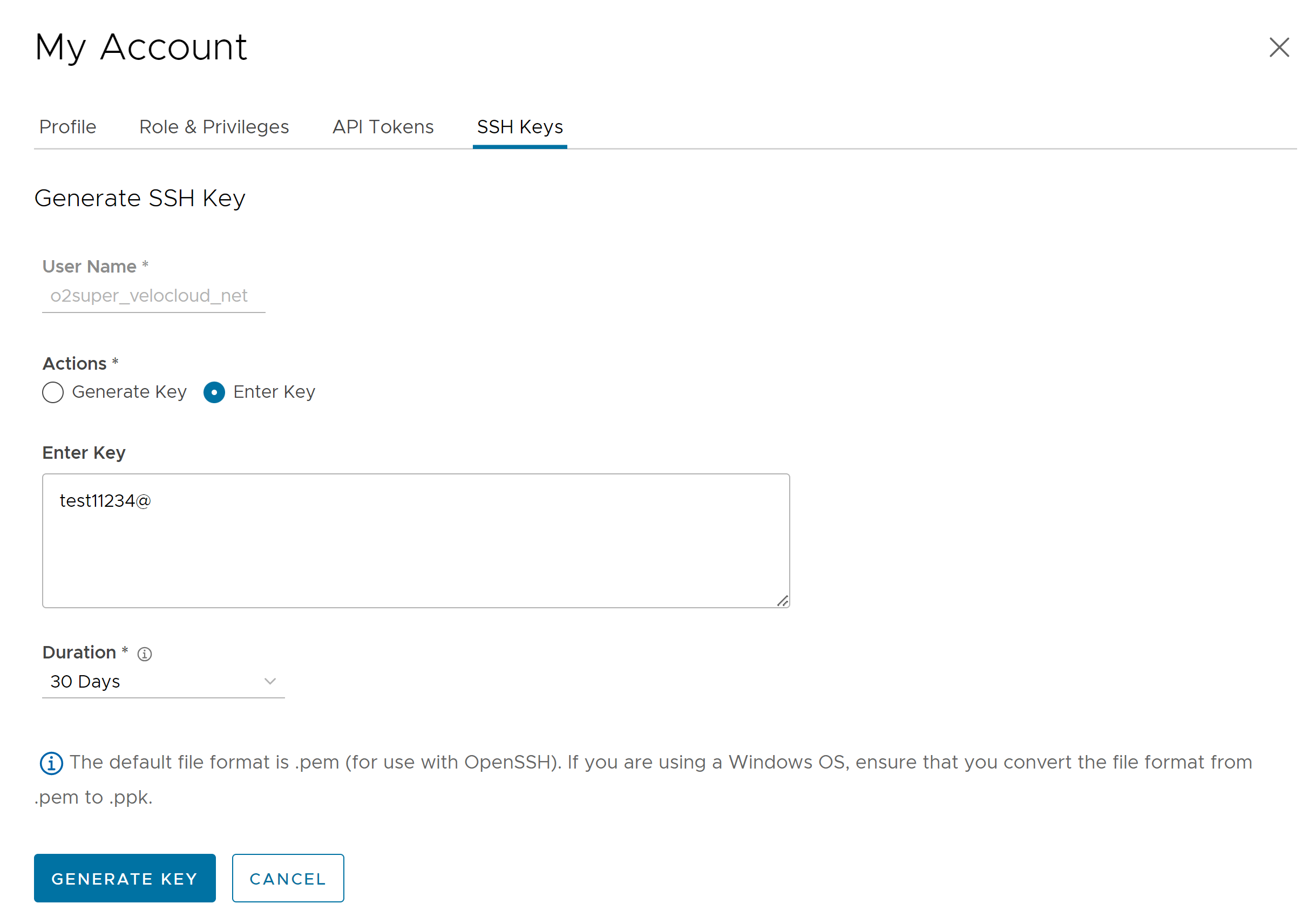
选项 描述 用户名 (User Name) 显示用户名,它是一个只读字段。 操作 (Actions) 选择以下任一选项: - 生成密钥 (Generate Key):使用此选项可生成一对新的 SSH 公钥和私钥。
注: 将自动下载生成的密钥。生成 SSH 密钥时所用的默认文件格式为 .pem。如果使用的是 Windows 操作系统,请确保将文件格式从 .pem 转换为 .ppk,然后导入密钥。有关将 .pem 转换为 .ppk 的说明,请参阅 使用 PuTTYgen 将 Pem 转换为 Ppk 文件。
- 输入密钥 (Enter key):如果您已有一对 SSH 密钥,请使用此选项粘贴或输入公钥。
密码短语 (PassPhrase) 如果选择了生成密钥 (Generate Key) 选项,则必须输入一个唯一的密码短语,以进一步保护计算机上存储的私钥。 注: 这是一个可选字段,仅当您选择了 生成密钥 (Generate Key) 操作时才可用。持续时间 (Duration) 选择 SSH 密钥过期前经过的天数。 - 单击生成密钥 (Generate Key)。
注: 每个用户只能创建一个 SSH 密钥。
- 要停用 SSH 令牌,请单击吊销 (Revoke) 按钮。此时将显示一个弹出窗口,以确认吊销操作。选中相应复选框,然后单击吊销 (Revoke) 即可永久吊销密钥。
在以下情况下,将自动删除用户的 SSH 密钥:
- 将用户角色更改为“操作员业务”(Operator Business) 或“业务专家”(Business Specialist),因为这些角色无法使用基于密钥的身份验证访问 Edge。
- 从 Orchestrator 中删除用户。
注: 从外部 SSO 提供程序中删除或停用用户后,该用户无法再访问 Orchestrator。但是,在同时从 Orchestrator 中明确删除用户之前,用户的安全 Edge 访问密钥将保持活动状态。因此,您必须先从 IdP 中删除用户,然后再从 Orchestrator 中删除该用户。
后续操作:
确保为企业启用安全 Edge 访问,并将身份验证模式从“基于密码”(Password-based) 切换为“基于密钥”(Key-based)。请参阅为企业启用安全 Edge 访问。